휴대폰을 두 대 이상 사용하는 것은 언제나 좋은 일이지만, 같은 플랫폼에서 작동하지 않는 완전히 다른 두 대의 기기를 사용하는 것은 답답할 수 있습니다. 그럼에도 불구하고, 다행히 iPad/iPad Pro/Air/mini를 Android 와 동기화하는 데 도움이 되는 몇 가지 옵션이 있습니다. 두 기기를 동기화할 수 있도록 최고의 옵션들을 모아봤습니다.
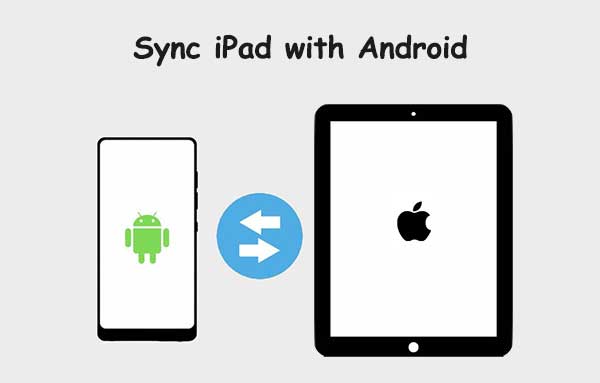
Android 폰을 아이패드에 연결할 수 있나요? 공식적으로 애플은 Android 와 다른 운영체제를 사용하기 때문에 아이패드와 Android 기기를 동기화하는 방법을 제공하지 않습니다. 이로 인해 Android 폰에서는 애플의 고유한 기능을 자유롭게 사용할 수 없습니다. 기기 동기화는 한 기기에서 다른 기기로 데이터를 공유하는 데 도움이 됩니다. 따라서 아이패드를 Android 와 동기화하면 일부 파일을 이동할 수 있습니다. 이러한 기기를 동기화하는 공식적인 방법은 없지만 소프트웨어를 사용할 수는 있습니다.
iPad와 Android 기기를 동기화하는 가장 효과적인 방법을 알려드리겠습니다. 이 방법들은 기기를 매우 빠르게 동기화하는 데 효과적입니다.
다음이 마음에 드실 수도 있습니다:
삼성폰을 아이패드 프로/에어/4/미니/2에 동기화하는 방법
Android 폰과 태블릿(아이패드 및 Android 태블릿)을 동기화하는 방법
수많은 데이터 관리 도구 중에서도 Coolmuster Mobile Transfer 단연 돋보입니다. iOS 및 Android 기기에서 iOS 와 Android 기기를 동기화할 수 있도록 특별히 개발된 전문적이고 안정적인 데이터 관리 애플리케이션입니다.
Mobile Transfer는 두 기기 간에 단시간에 데이터를 전송하는 훌륭한 도구입니다. 효율적으로 작동하며 대부분의 iOS 및 Android 기기와 호환됩니다. 기기가 서로 다른 OS에서 작동하더라도 소프트웨어는 무제한으로 전송을 완료합니다. 게다가 개인 정보 침해에 대해 걱정할 필요가 없습니다.
* 서로 다른 OS에서 작동하더라도 두 스마트폰 간에 데이터를 전송할 수 있습니다.
* Android 에서 iOS 로 데이터를 전송하고 그 반대의 경우도 마찬가지입니다.
* 간단하고, 안전하며, 효율적인 프로세스입니다.
* iPad, iPhone, Samsung Galaxy, OnePlus, Motorola, Tecno, itel, Infinix, OPPO, Vivo, Honor 등 대부분의 iOS 및 Android 기기와 호환됩니다.
* Windows 7/8/10/11과 호환됩니다.
01 컴퓨터에 Coolmuster Mobile Transfer 설치
설치 과정을 완료한 후 Coolmuster Mobile Transfer 열어 첫 번째 인터페이스로 이동하세요.

02 장치를 PC에 연결하세요
프로그램을 열고 iPad와 Android 기기가 USB 케이블을 사용하여 컴퓨터에 올바르게 연결되어 있는지 확인하세요. 화면의 안내에 따라 Android 휴대폰에서 USB 디버깅을 허용하세요. iPad 잠금을 해제하고 "이 컴퓨터를 신뢰"하라는 메시지가 표시되면 "신뢰"를 탭하세요. 소프트웨어가 기기를 감지하기 시작합니다.

03 iPad와 Android 휴대폰 동기화
Android 및 iPad 기기를 PC에 성공적으로 연결하면 원본 기기와 대상 기기 화면이 표시됩니다. 공유할 데이터를 선택하세요. 문자 메시지, 사진, 연락처, 음악, 비디오, 책 등을 공유할 수 있습니다( Android 에서 iPad로 비디오 전송 방법 참조). 필요한 경우 "복사 전 데이터 삭제"를 클릭하고, "복사 시작"을 클릭하여 전송을 시작하세요.

또한, 데이터를 전송하기 위한 비디오 가이드를 시청할 수 있습니다(길이 약 2분):
필요한 경우 확인하세요: iOS 기기에서 iCloud 사진이 동기화되지 않는 문제 해결
이메일은 iPad와 Android 동기화하는 또 다른 방법입니다. 이메일을 사용하여 Android 휴대폰을 iPad와 동기화하는 방법이 궁금하다면 아래 지침을 따르세요.
1단계: iPad와 Android 에서 두 개의 다른 이메일 계정에 로그인합니다.
2단계: Android 기기에서 iPad에 동기화할 파일을 선택하세요. iPad에 로그인한 이메일 주소를 입력하고 "보내기"를 클릭하면 iPad로 파일이 전송됩니다.
3단계: iPad로 가서 보낸 파일을 확인하세요.

자세히 보기: Android 캘린더를 iPad와 쉽고 안전하게 동기화하는 방법은?
Google Workspace는 iPad와 Android 기기를 동기화하는 간단하고 효율적인 방법입니다. Workspace에는 Google 드라이브, Google 문서, Google 포토, Google 스프레드시트가 통합되어 있습니다. Google은 할당된 저장공간보다 더 많은 저장공간이 필요한 사용자를 위해 더 많은 기능을 제공합니다. 또한, 사진을 Google 포토에 동기화하여 iPad 또는 Android 기기에서 액세스할 수 있습니다.
먼저, iPad와 Android 기기에 Google 앱을 설치하세요. 이러한 앱은 Apple Store와 PlayStore에서 다운로드할 수 있습니다. 대부분의 Android 기기에는 Google 포토, 문서, 드라이브, 스프레드시트가 내장되어 있습니다. 앱이 없는 경우, 해당 앱 스토어에서 다운로드하세요.
앱을 설치한 후 Google 계정에 로그인하세요. 앱이 iOS 또는 Android 데이터를 클라우드에 동기화하기 시작합니다. Google 계정에 로그인한 모든 스마트폰에서 이 데이터에 쉽게 액세스할 수 있습니다. 연결하려는 모든 파일은 Google 드라이브에 올바르게 저장해야 합니다.
Google Drive를 사용하여 Android 휴대폰을 iPad에 연결하는 방법은 다음과 같습니다.
1단계: iPad 또는 Android 에서 Google 드라이브 애플리케이션을 실행합니다.
2단계: 데이터를 저장할 폴더를 선택하세요.
3단계: 오른쪽 하단에 있는 더하기 아이콘을 클릭하여 메뉴 옵션을 엽니다.
4단계: 파일 업로드를 선택하세요. 업로드할 파일을 찾아 선택하세요.

iOS 의 경우 프로세스가 약간 다를 수 있지만 작동 방식은 동일합니다.
Dropbox는 편리하고 효율적인 클라우드 스토리지 애플리케이션입니다. Google 애플리케이션과 마찬가지로 Dropbox는 일정 용량의 저장 공간을 무료로 제공합니다. 하지만 더 많은 공간이 필요하면 개별 구독료를 지불할 수 있습니다. Dropbox를 사용하려면 먼저 Dropbox 웹사이트에서 등록하세요. 등록 후, 각 기기( Android 용 Dropbox )에 Dropbox를 다운로드하세요. 아래 지침에 따라 iPad와 Android 기기 간에 파일을 동기화하세요.
1단계: Dropbox를 열고 더하기 아이콘을 클릭합니다.
2단계: "파일 만들기 또는 업로드"를 클릭합니다.
3단계: 다음으로, "파일 업로드"를 클릭하세요.
4단계: 업로드할 파일을 선택하고 Dropbox에 동기화하세요. 동기화가 완료되면 Android 또는 iPad에서 데이터에 액세스할 수 있습니다.

추가 도구 없이 iPad를 Android 휴대폰에 동기화할 수 있나요? 타사 앱을 사용하지 않고iPad의 연락처를 Android 에 동기화 하려면 SIM 카드를 사용할 수 있습니다. 하지만 먼저 연락처를 SIM 카드로 내보내야 합니다.
1단계: Android 에서 연락처에 액세스하고 세 개의 점 메뉴를 클릭한 다음 연락처 "가져오기/내보내기"를 선택합니다.
2단계: SIM 카드로 내보내기를 클릭하고 동기화하려는 연락처를 클릭합니다.
3단계: iOS 기기에 SIM 카드를 삽입하고 연락처에 접근합니다.

iPad와 Android 휴대폰을 동기화하는 방법은 여러 가지가 있습니다. 위에 설명된 방법들은 효과적이고 안정적이지만, 가장 쉽고 추천하는 방법은 Coolmuster Mobile Transfer 사용하는 것입니다. 이 앱은 iPad와 Android 휴대폰의 동기화를 크게 간소화해 주는 전문가용 앱입니다.
관련 기사:
Android 에서 Android 로 데이터를 전송하는 효율적인 9가지 방법 [놓치지 마세요]
iPad에서 Android 휴대폰으로 파일을 전송하는 방법? (평가된 6가지 방법)